كل ستة أشهر ، أوبونتو لينكس لديه إصدار جديدنأمل أن تستمتع هذا المعرض. تظهر هذه الإصدارات في أبريل وأكتوبر. عادةً ما تنطلق إصدارات Ubuntu بدون أي مشكلة تقريبًا. ومع ذلك ، تحدث المشاكل في بعض الأحيان في شكل أخطاء غير متوقعة وأخطاء أخرى في رمز البرنامج.
إذا واجهت هذه الأخطاء في أي وقت أثناء تشغيل إصدار جديد من Ubuntu ، فهناك شيء يمكنك القيام به: الرجوع إلى إصدار سابق. في هذا الدليل ، سنعرض لك كيفية القيام بذلك.
يمكن تخفيض مستوى Ubuntu Linux إلى إصدار أقدميتم ذلك فقط عن طريق إعادة تثبيت إصدار سابق من نظام التشغيل ، لذلك لا يمكن حفظ أي تطبيقات أو بيانات شخصية ، لسوء الحظ. قبل المتابعة مع هذا البرنامج التعليمي ، تأكد من عمل نسخة احتياطية من بياناتك باستخدام محرك أقراص ثابت خارجي.
قم بتنزيل الإصدار الأقدم من Ubuntu Linux
أوبونتو.عادة ما يكون لدى com خياران للتنزيل متاحان للجمهور. يكون خيار التنزيل الأول دائمًا هو إصدار الدعم طويل الأجل (18.04 LTS كما هو مكتوب ،) وأحدث إصدار قياسي (19.04 حتى كتابة). في هذا الدليل ، سنتعرف على كيفية الرجوع إلى إصدار Ubuntu 19.04 إلى Ubuntu 18.04 LTS. ومع ذلك ، تنطبق التعليمات الواردة في هذا الدليل على كل إصدار من Ubuntu Linux. من الممكن تقليل إصدار Ubuntu إلى إصدار سابق عن طريق الحصول على الإصدار الأقدم من الأرشيف هنا.
لبدء عملية خفض المستوى من Ubuntu 19.04 إلى Ubuntu 18.04 LTS ، توجه إلى Ubuntu.com ، وانقر فوق الزر "تنزيل" في القائمة للكشف عن خيارات التنزيل المختلفة المتاحة. ثم ، التقط صورة ISO لـ Ubuntu 18.04 LTS وقم بتنزيلها على جهاز الكمبيوتر الخاص بك.

بمجرد الانتهاء من تنزيل صورة Ubuntu 18.04 LTS ISO على جهاز كمبيوتر يعمل بنظام Linux ، انتقل إلى القسم التالي من الدليل لمعرفة كيفية إنشاء عصا USB قابلة للتمهيد.
إنشاء USB قابل للتشغيل
لبدء عملية خفض المستوى ، انسخ Ubuntu 18.04 LTS ISO على ذاكرة USB باستخدام تطبيق تصوير ISO. هناك عدة طرق للقيام بذلك على نظام Linux ، ولكن أسهل طريقة هي استخدام أداة التصوير Etcher.
للحصول على يديك على أحدث إصدار منEtcher ، توجه إلى موقع التطبيق ، وقم بتنزيله لنظام Linux. ثم ، بمجرد اكتمال تنزيل Etcher ، افتح مدير ملفات Linux ، وانقر على "Downloads".
داخل مجلد "التنزيلات" ، ابحث عن Etcherملف أرشيف ZIP ، وانقر فوقه بزر الماوس الأيمن للكشف عن قائمة النقر بزر الماوس الأيمن. بعد ذلك ، ابحث عن خيار "استخراج" وحدده لفك ضغط ملف Etcher AppImage.
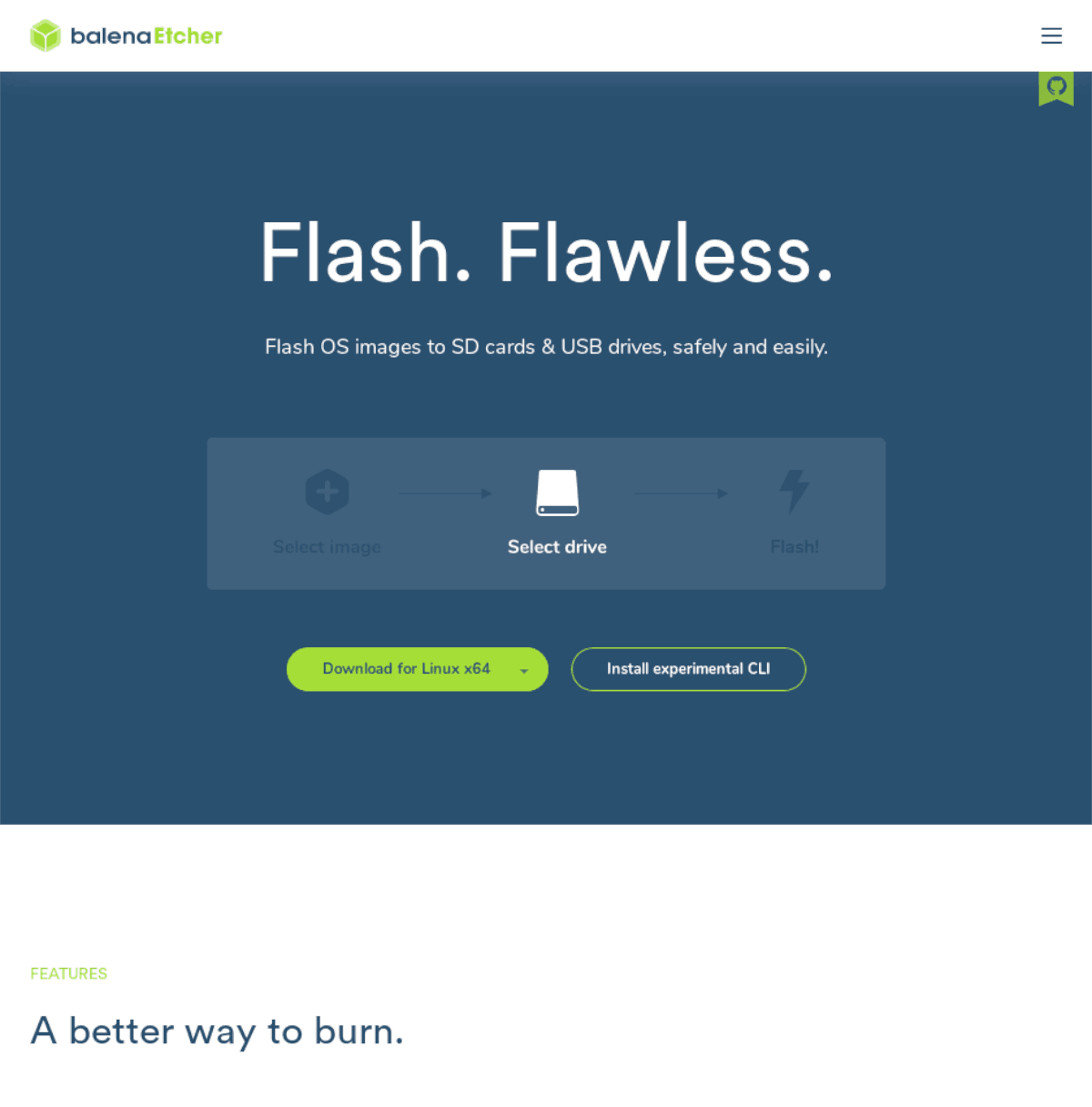
بمجرد استخراج ملف Etcher AppImage بالكامل ،انقر نقرًا مزدوجًا فوقه لتشغيل البرنامج ، وقم بتوصيل عصا USB الخاصة بك. من هناك ، انقر فوق الزر "تحديد صورة" ، وتصفح للوصول إلى ملف Ubuntu 18.04 LTS ISO على جهاز الكمبيوتر الخاص بك.
بعد إضافة Ubuntu ISO إلى Etcher ، حدد محرك أقراص فلاش USB في قسم "تحديد محرك الأقراص". ثم ، انقر فوق الزر "Flash!" لبدء عملية التصوير.
بافتراض أن عملية التصوير Etcher هيبنجاح ، سيكون لديك Ubuntu 18.04 LTS جاهزًا للانطلاق على عصا USB. في هذه المرحلة ، أعد تشغيل الكمبيوتر Ubuntu 19.04 في وضع BIOS وقم بتكوينه ليتم تشغيله من محرك أقراص فلاش USB.
خفض مستوى أوبونتو
كما أوبونتو 18.04 LTS USB stick مرفوع على جهاز Ubuntu 19.04 ، سترى شاشة ترحيب. تحتوي شاشة الترحيب هذه على خيارين: "جرّب Ubuntu" و "Install Ubuntu". اختر زر "Install Ubuntu".
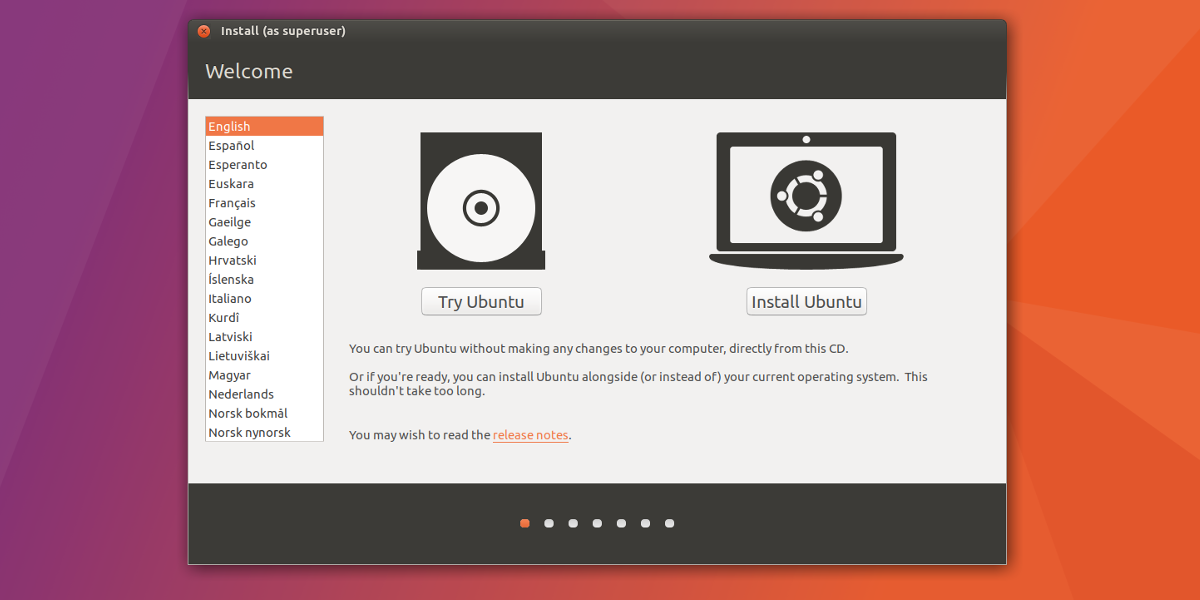
عند اختيار "تثبيت Ubuntu" ، سترى نافذة "تخطيط لوحة المفاتيح". في هذه النافذة ، حدد تخطيط لوحة المفاتيح الذي تفضله ، وانقر فوق الزر "متابعة".
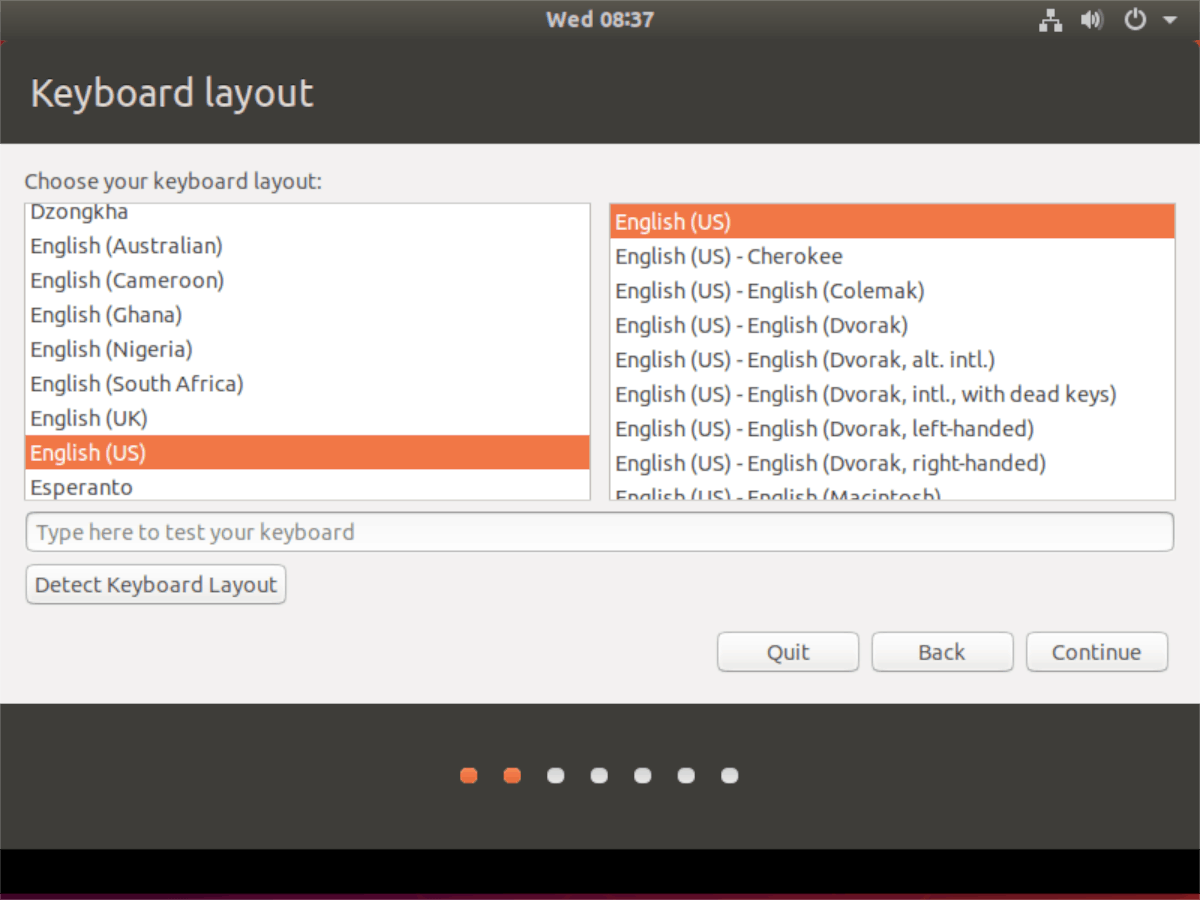
بعد صفحة "تخطيط لوحة المفاتيح" هيقسم "التحديثات والبرامج الأخرى". استخدم هذه الصفحة لتحديد نوع التثبيت الذي تفضله (عادي أو الحد الأدنى ،) إذا كنت ترغب في تنزيل التحديثات أثناء تثبيت Ubuntu ، وما إذا كنت تريد تثبيت برامج التشغيل وبرامج التشغيل الخاصة بجهات أخرى أم لا. انقر فوق "متابعة" بمجرد اختيار ما تريد إضافته إلى تثبيت Ubuntu.
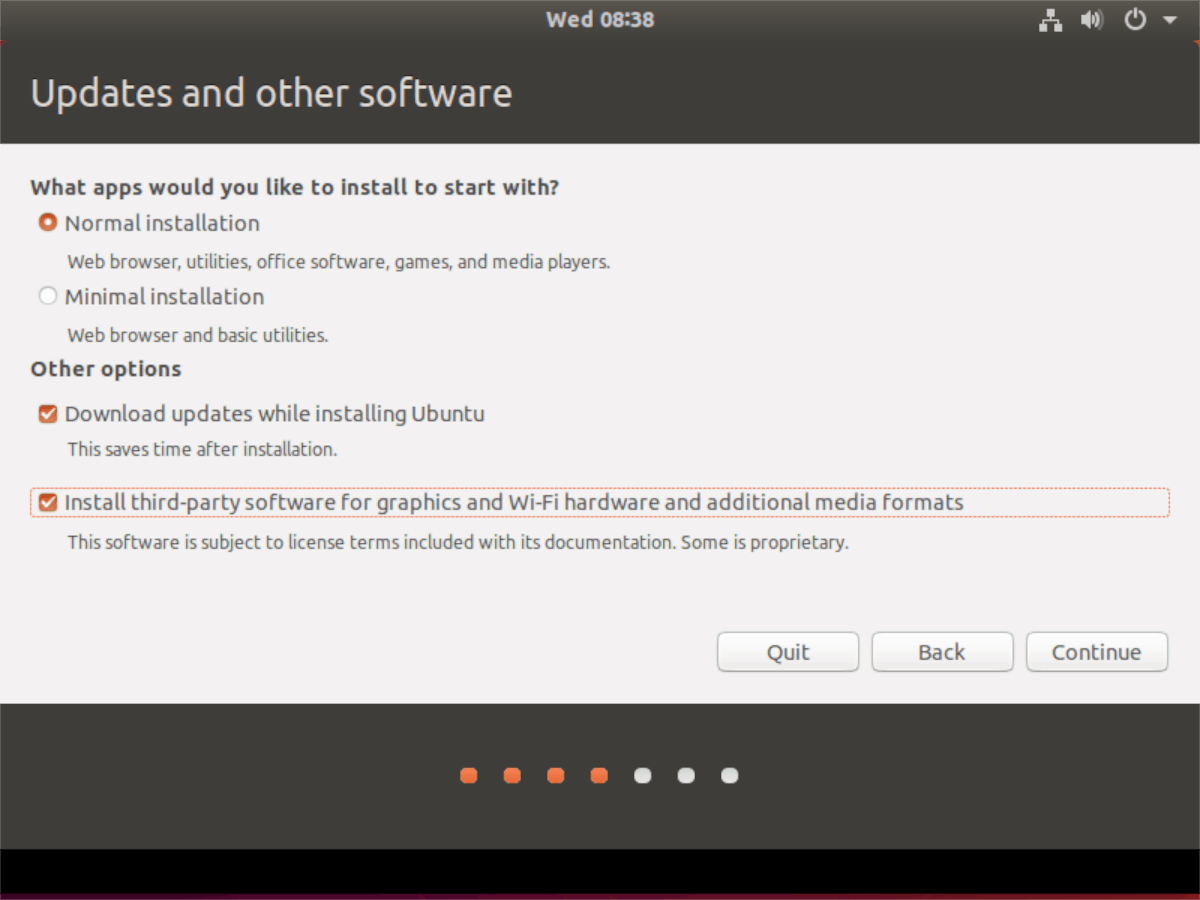
بعد "التحديثات والبرامج الأخرى" هو"نوع التثبيت" الصفحة. في هذه الصفحة ، يمكنك رؤية العديد من أنواع التثبيت المختلفة. نظرًا لأن هذا الدليل يركز على تقليل إصدار أحدث من Ubuntu (19.04) إلى إصدار أقدم (18.04 LTS) ، يجب عليك تحديد خيار "Erase Ubuntu 19.04 وإعادة التثبيت". ثم ، بعد تحديد هذا الخيار ، انقر فوق "متابعة" للانتقال إلى الصفحة التالية.
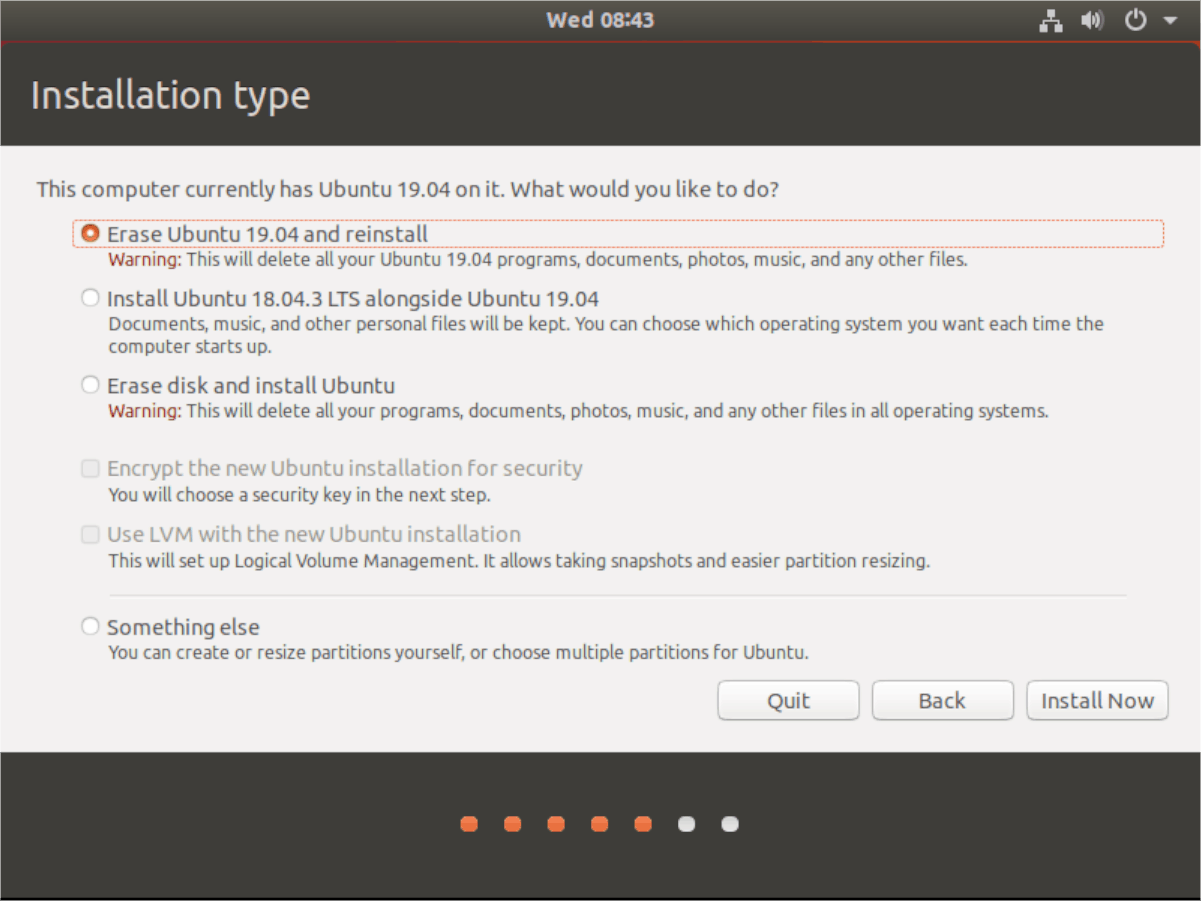
ملاحظة: "Erase Ubuntu 19.04 وإعادة التثبيت" سيحل محل تثبيت 19.04 وأقسامه مع تثبيت 18.04 LTS أقدم ، ولكن ستختفي جميع المستندات والتطبيقات والملفات الأخرى.
بمجرد تجاوزك لقسم "نوع التثبيت" ، اتبع برنامج التثبيت واختر موقعك (لأغراض المنطقة الزمنية) ، وقم بإنشاء اسم المستخدم الخاص بك وتعيين كلمة المرور الخاصة بك.
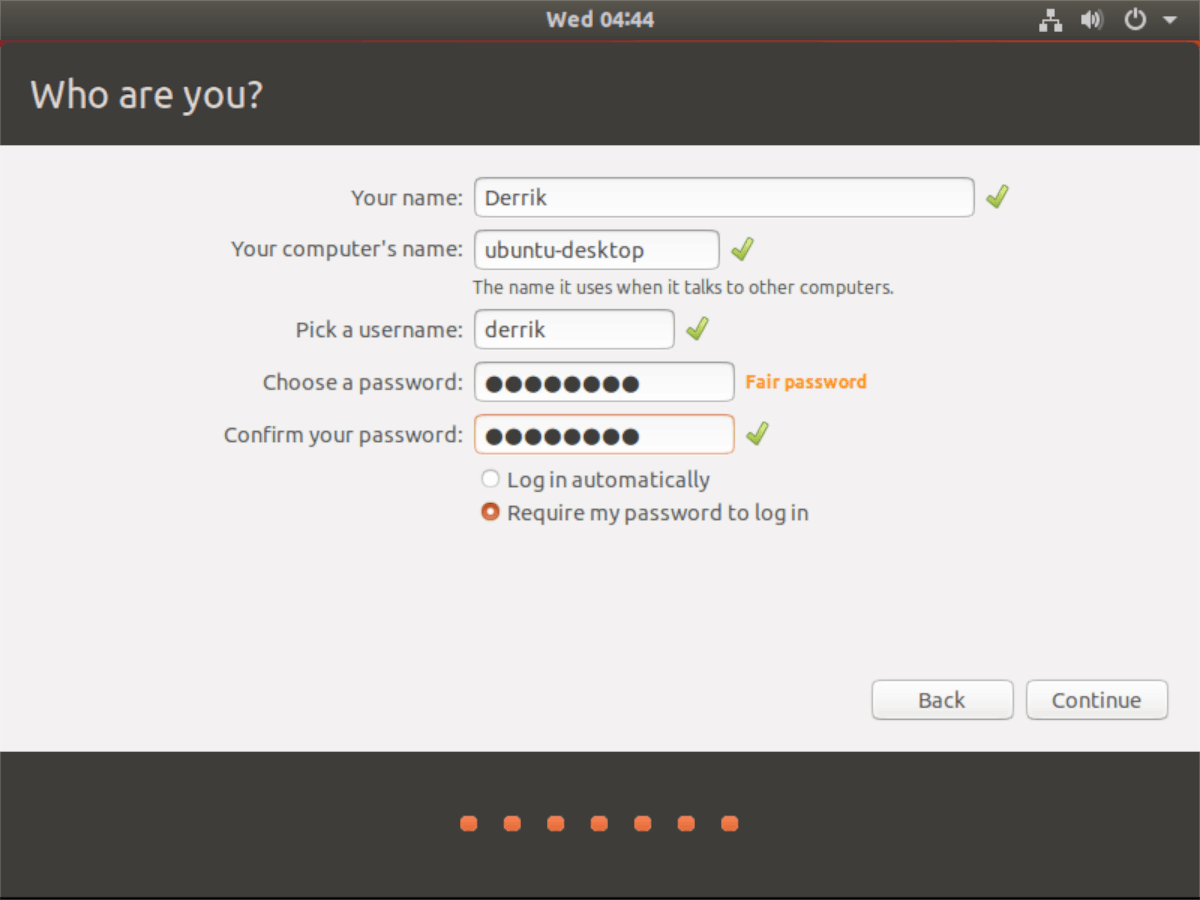
عند اكتمال التثبيت ، ستظهر لك رسالةتظهر على الشاشة. ستخبرك هذه الرسالة بأن عملية الإعداد قد اكتملت وأنه يجب عليك إعادة تشغيل الكمبيوتر. القيام بذلك. عند تسجيل الدخول مرة أخرى بعد إعادة التشغيل ، ستتمكن من الرجوع إلى إصدار أقدم من Ubuntu بنجاح.










تعليقات